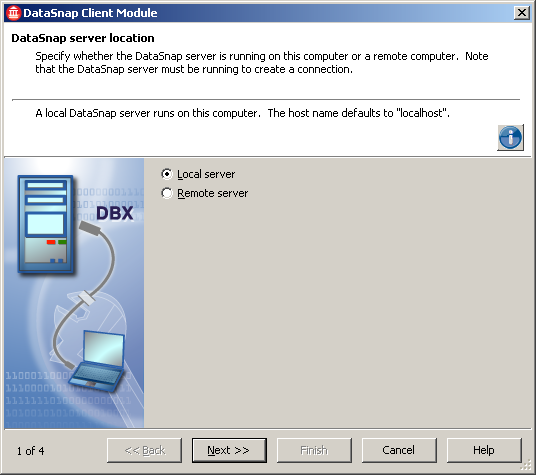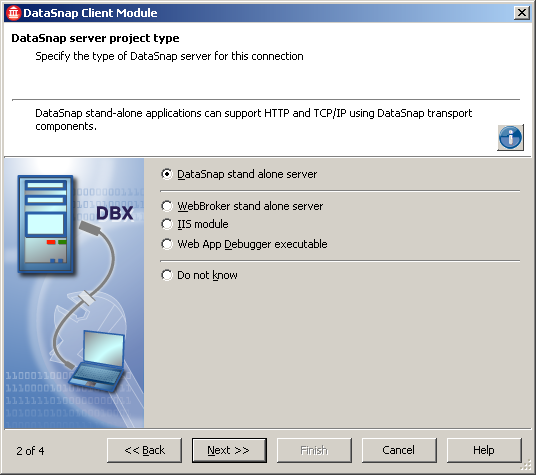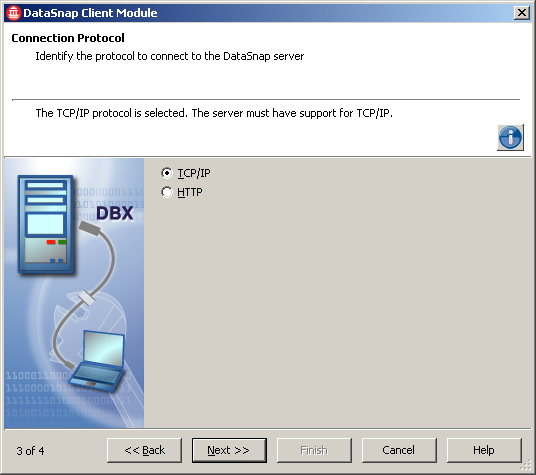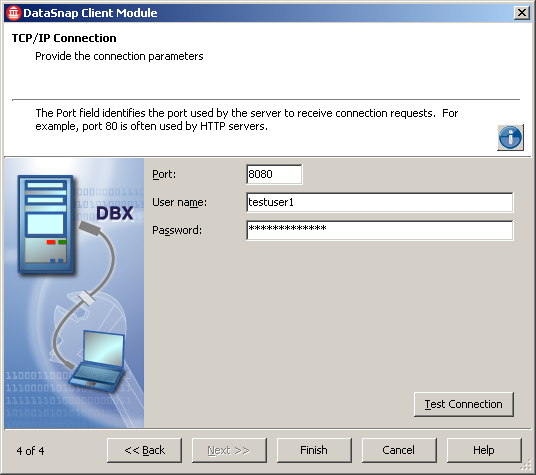Experte für DataSnap-Client-Module
Nach oben zu Datei (Menü)
Datei > Neu > Weitere > Delphi-Projekte > DataSnap-Server > DataSnap-Client-Modul
Datei > Neu > Weitere > C++Builder > DataSnap-Server > DataSnap-Client-Modul
Tipp: Der Experte für DataSnap-Client-Module ist nur verfügbar, nachdem Sie einen DataSnap-Server erstellt haben.
Experte für DataSnap-Client-Module
DataSnap-Client-Module ermöglichen von der IDE aus eine einfache Verbindung zu einem DataSnap-Server. Erstellen Sie zuerst eine neue VCL-Formularanwendung, und wählen Sie dann über das Menü Datei > Neu den Eintrag DataSnap-Client-Modul aus.
Hinweis: Wenn für den DataSnap-Server, mit dem dieser Client eine Verbindung herstellt, Filter angewendet werden (nämlich Verschlüsselung, Komprimierung oder beides), werden diese für den Client automatisch angewendet und ausgeführt.
Der Experte für DataSnap-Client-Module besteht aus vier Schritten, die auf den folgenden Bildern dargestellt sind.
Im ersten Schritt des Experten für DataSnap-Client-Module wählen Sie den Speicherort des DataSnap-Servers aus. Ein DataSnap-Server kann ein lokaler (auf localhost ausgeführt) oder ein Remote-Server (auf einen anderen Computer mit einer gültigen IP-Adresse ausgeführt) sein.
Im zweiten Schritt des Experten wählen Sie den Typ des DataSnap-Servers für die aktuelle Verbindung aus. Sie legen eine Option fest, indem Sie auf das zugehörige Optionsfeld klicken. Um nähere Informationen zu einer bestimmten Option zu erhalten, klicken Sie auf die Option. Der Experte zeigt daraufhin einen Hinweis an. Beachten Sie bitte, dass Sie auf das blaue Ausrufezeichen klicken müssen, falls kein Hinweis angezeigt wird.
Im dritten Schritt des Experten für DataSnap-Client-Module wählen Sie das Verbindungsprotokoll aus. Beachten Sie bitte, dass der Server das ausgewählte Verbindungsprotokoll unterstützen muss.
<br Im vierten Schritt des Experten geben Sie den Kommunikations-Port, den Benutzernamen und das Passwort an. Diese Seite enthält auch die Schaltfläche Verbindung testen, mit der Sie überprüfen können, ob die Verbindung korrekt konfiguriert ist.